Destul de interesant. Dacă sunteți interesat, nu treceți, nu vă cunoașteți! Lucru foarte util!
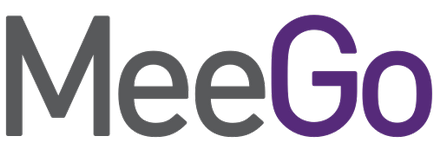
Acces la distanță de la terminal
Pentru aceasta, trebuie îndeplinite două condiții:
1.Password pentru acces, ajungem din programul SDK Connection, care va deveni disponibil după ce activați modul "Developer". Se activează în setări după cum urmează: Opțiuni -> Securitate -> Modul dezvoltator:
Pe ecran veți vedea o fereastră cu setările de conectare. Aici puteți afla IP-ul dvs. (aici am 192.168.0.101), precum și parola pentru sesiunea curentă. Numele contului rămâne neschimbat - dezvoltator:
Apoi mergeți la secțiunea Windows -> Traduceri și puneți codificarea UTF-8:
Mergeți la secțiunea Conexiuni, pe care le setăm în secunde intervalul de timp pentru trimiterea pachetelor, care, atunci când sunt inactiv, împiedică ruperea comunicației:
Introduceți numele în secțiunea Conexiune -> Date (așa cum ne amintim - dezvoltator):
Apoi reveniți la secțiunea Sesiuni și faceți clic pe Salvați. Apoi faceți clic pe Deschidere pentru a porni conexiunea. Dacă nu salvați modificările utilizând butonul Salvare, atunci când rulați Putty data viitoare, va trebui să repetați această procedură din nou, deci nu vă grăbiți să o salvați apăsând butonul Deschidere:
După ce apare fereastra, introduceți parola pe care ați primit-o în conexiunea SDK și apăsați Enter (pe ecran nu sunt afișate caractere).
Pentru a încărca setările, selectați-le și faceți clic pe butonul Încărcați:
Acces de la distanță la sistemul de fișiere
Configurarea accesului la sistem este aproape identică cu instalarea accesului la distanță la terminal. Conectați dispozitivul la un punct de acces Wi-Fi și lansați utilitarul SDK Connection, apoi selectați WLAN:
Acum puteți introduce folosind butonul Conectare. Programul vă va cere parola. Introduceți parola pe care ați primit-o deja în conexiunea SDK. Faceți clic pe OK:
- Aflați numele și parola utilizatorului Windows. Fără o parolă, accesul este refuzat, deci trebuie să creați o parolă pentru cont. Acesta este probabil singurul neplăcut.
- Numele folderului partajat.
Partajați un dosar este foarte ușor. Navigați la proprietatea dosarului, selectați "Setări avansate" din fila "Acces" și bifați elementul "Partajați acest dosar". Nu uitați să salvați modificările. (Aplicați -> OK):
Acum puteți începe configurarea aplicației myExplorer. Selectați opțiunea Adăugați partajare rețea în setări, completați toate câmpurile, cu excepția serverului WINS, în fereastra care apare și faceți clic pe Terminat:
După aceea, dosarul pe care l-ați partajat este afișat în fereastra principală a programului. Faceți clic pe acesta pentru ao accesa. Acest program oferă diverse funcții și operații.
Descrierea site-ului
Navigarea în arhiva site-ului
Trimiteți-le prietenilor: